什么是网络协议?网络协议指的是计算机网络中互相通信的对等实体之间交换信息时所必须遵守的规则的集合,是网络上所有设备(网络服务器、计算机及交换机、路由器、防火墙等)之间通......
希沃智慧大屏云课堂直播最简教程
希沃智慧大屏内置的希沃白板5,很多时候版本比较老旧了,老师们在使用之前请务必确定版本哦,方法如下:
1.打开希沃智慧大屏,点击右下角的快捷方式,选择“希沃白板5”。
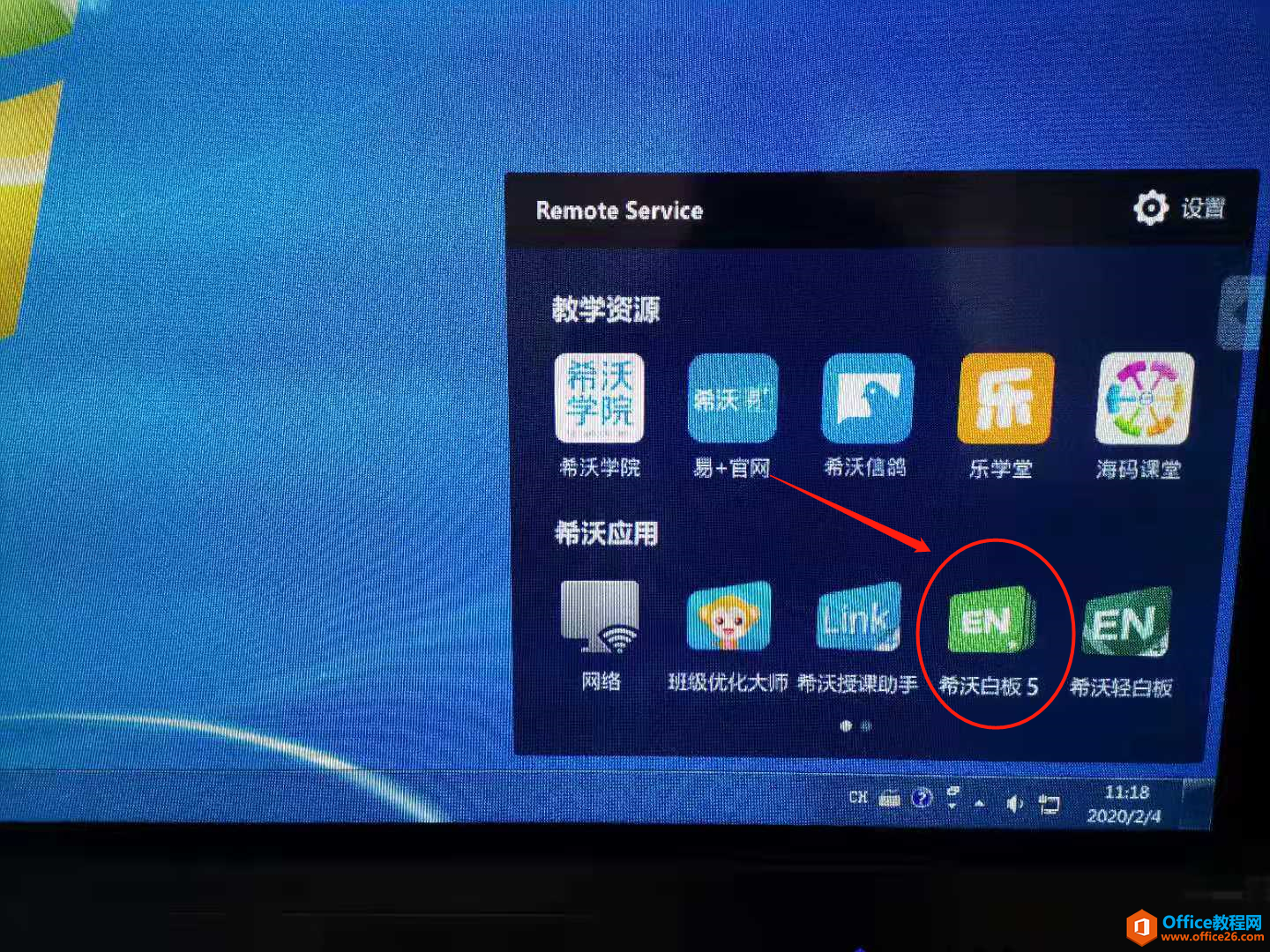
2.进入白板5,点击左下角的“菜单”按钮。

3.点击“返回备课”,进入备课界面。
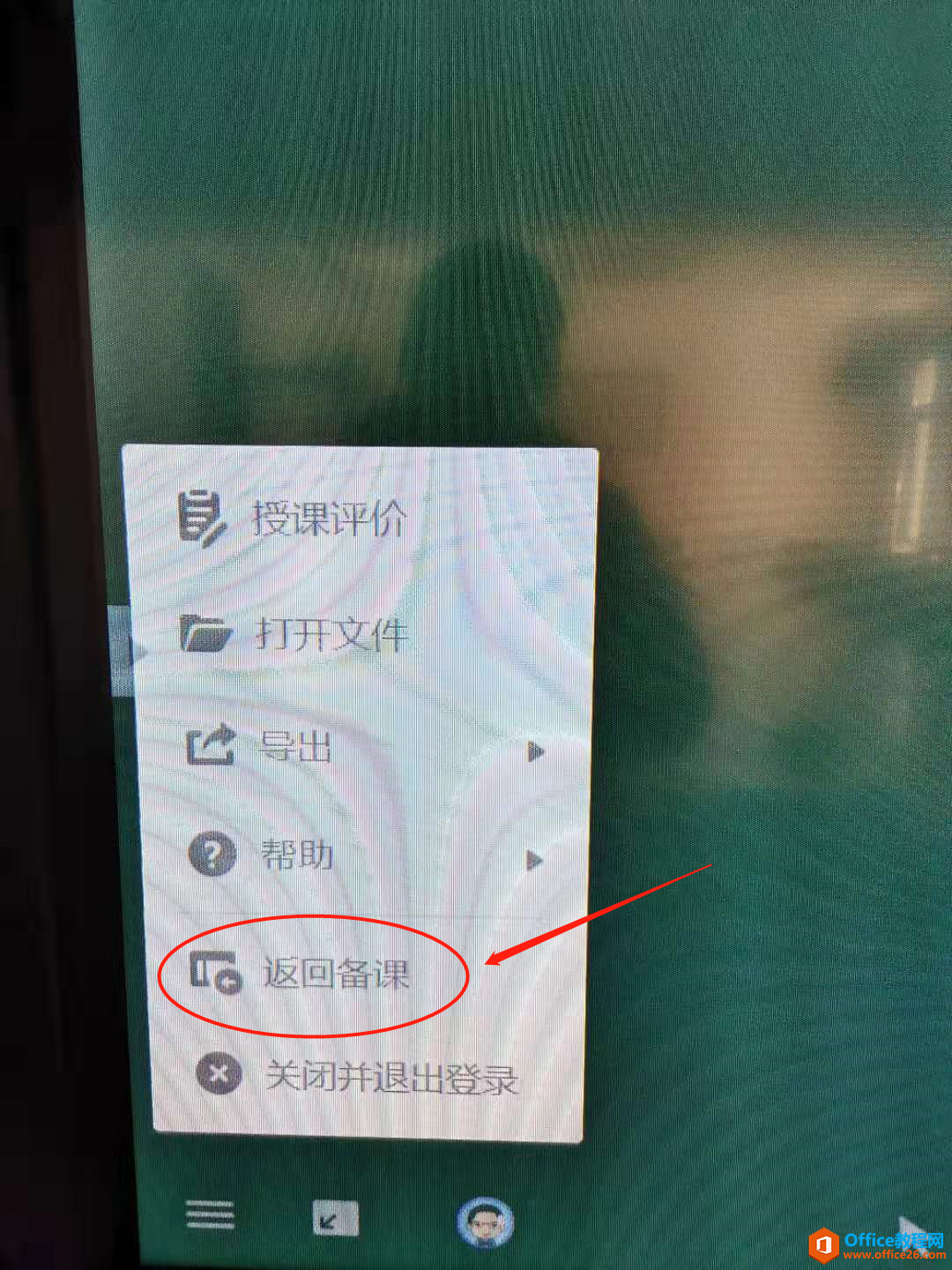
4.选择左上角的“云课件”,按照提示登录。
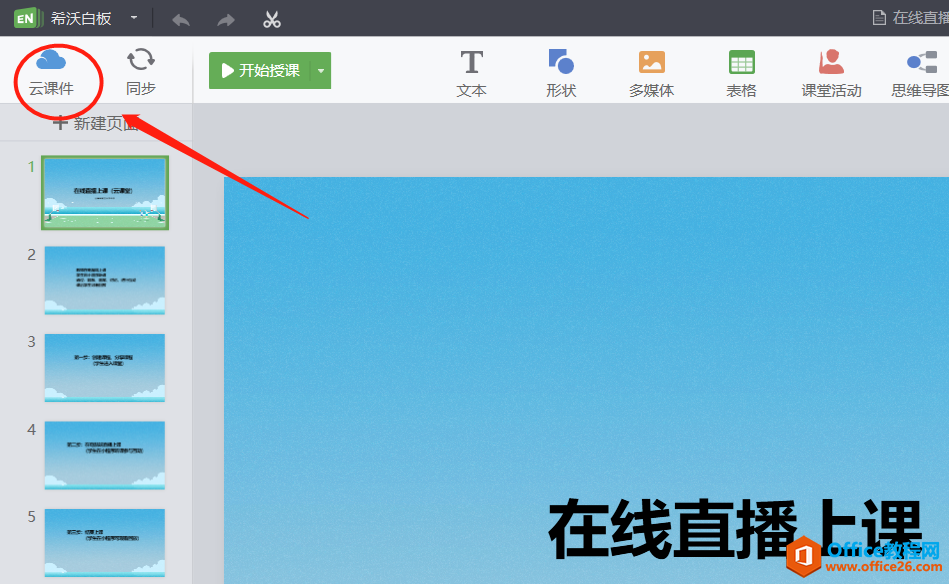
5.已经微信绑定过希沃帐号的老师,可以微信扫码登陆或者帐号密码登录。
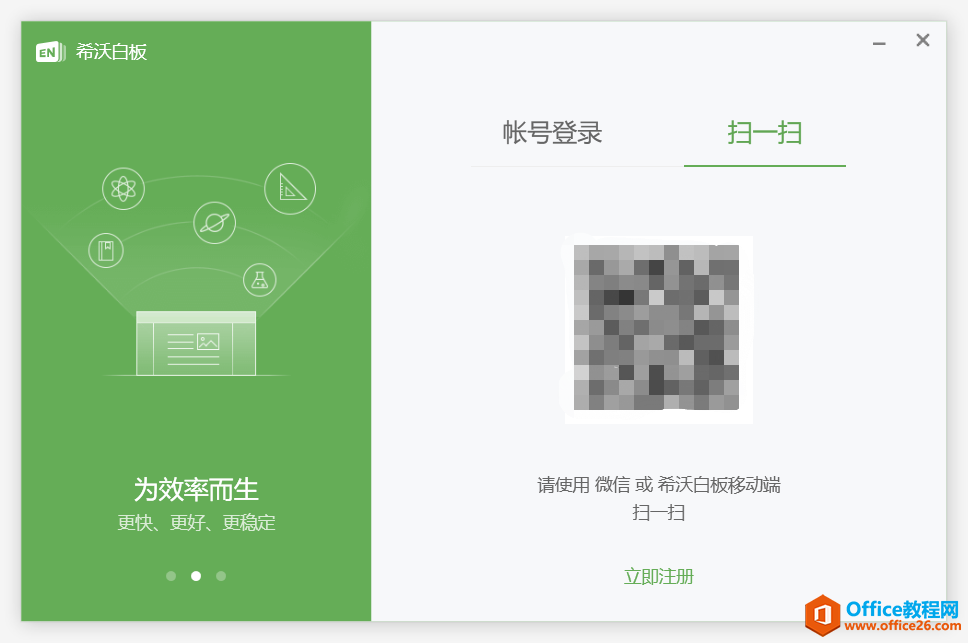
6.登陆之后,可以在云课件界面选择“云课堂”。点击“创建课堂”就可以了。
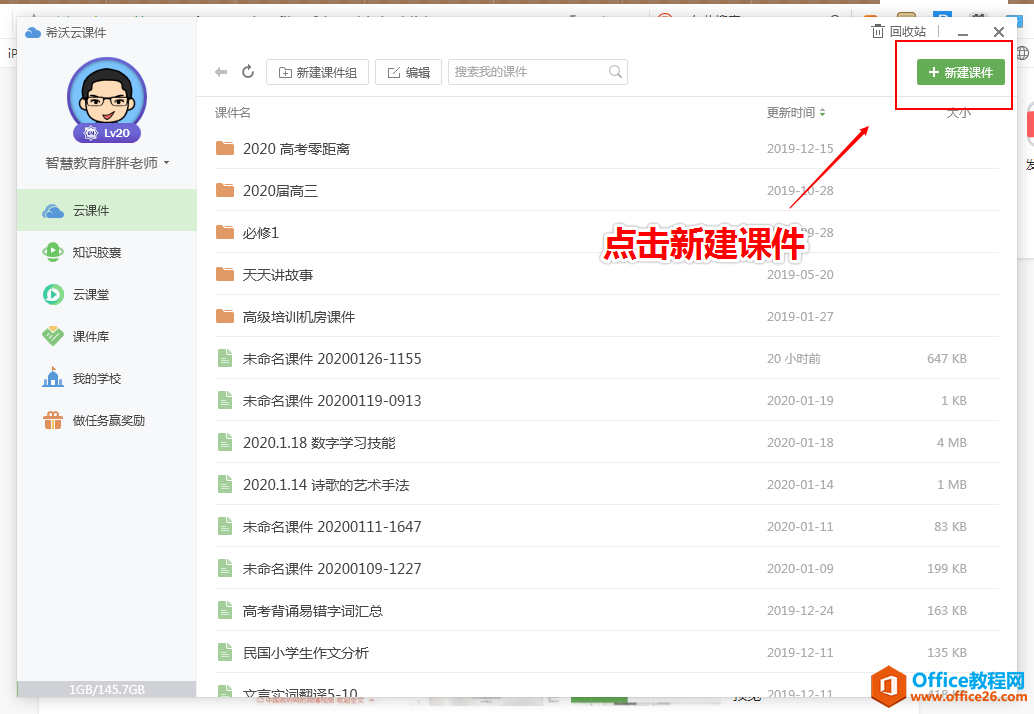
8.输入课堂相关信息,并选择课件(课件仅限希沃白板5内的课件,所以建议提前做好课件哦)。
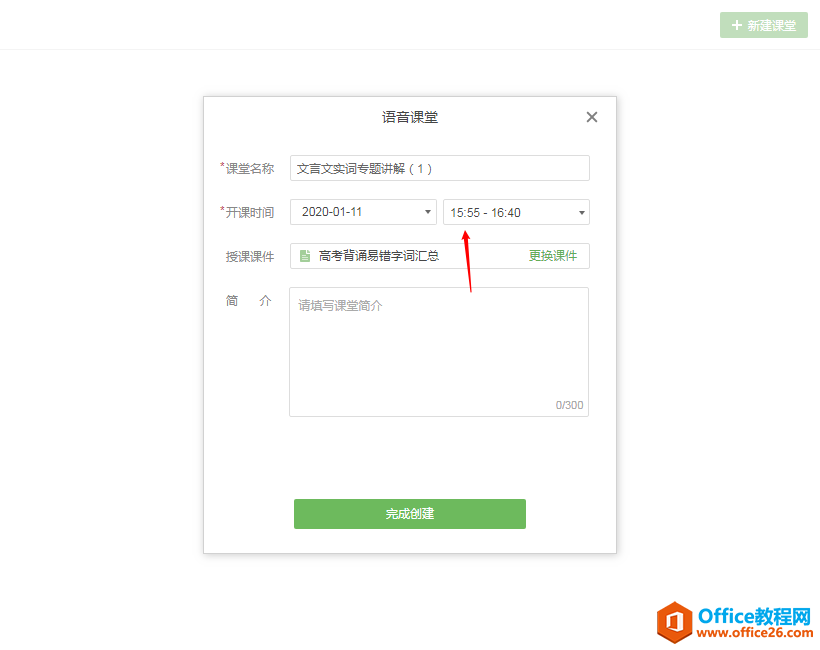
希沃白板5操作类似PPT,不过更简洁,支持导入PPTX格式文件(PPT导入只能导入为图片格式,可以在powerpoint上另存为pptx格式)。
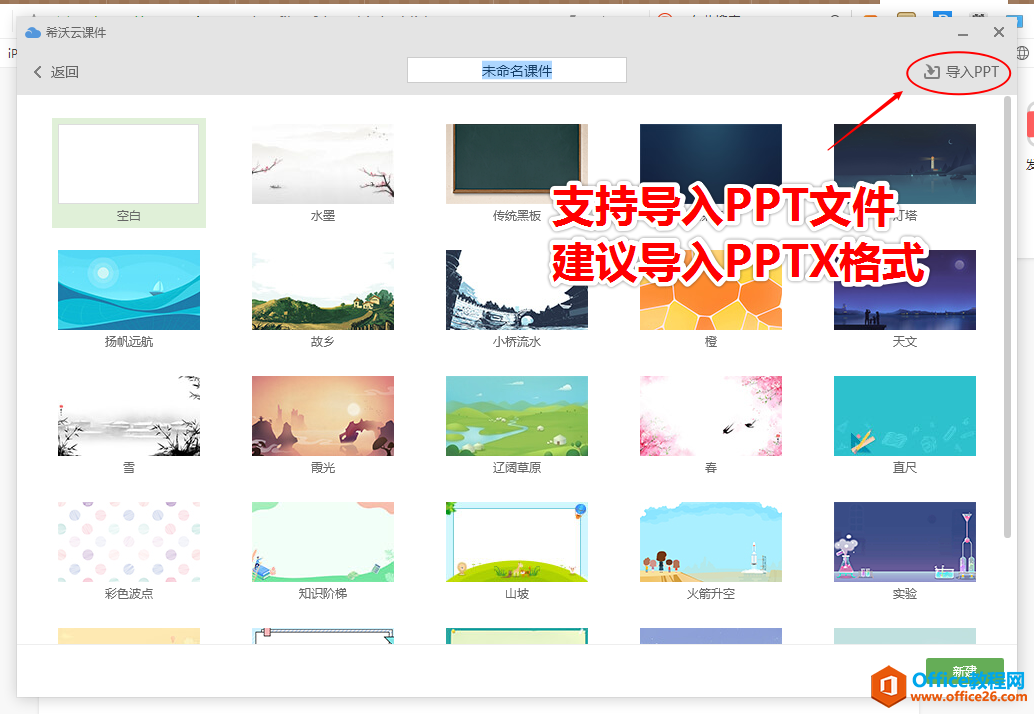
9.点击“完成创建”,会自动出现海报分享,复制粘贴通过微信发送给学生即可完成创建工作。
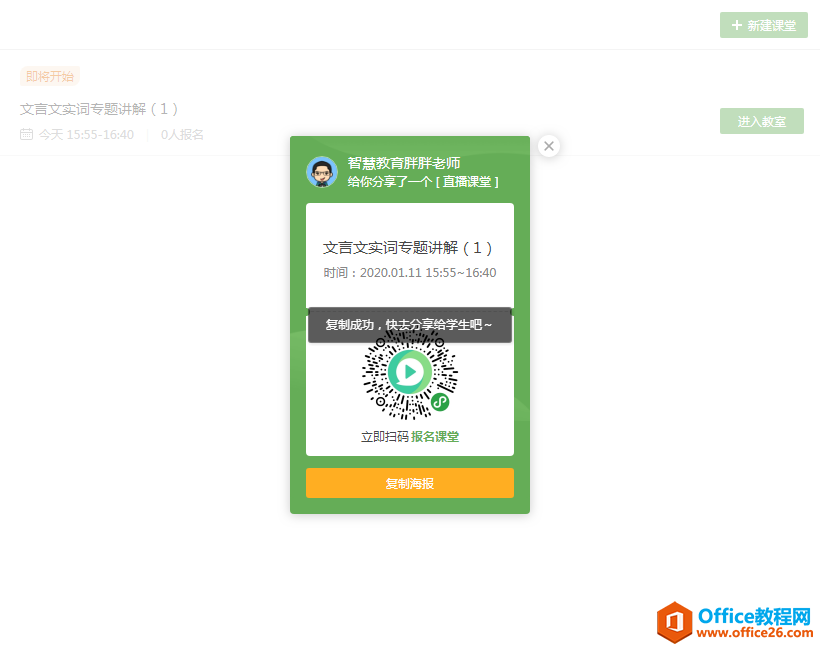
其他操作与PC端使用没有区别。大家可以在自己的PC上创建课堂,在希沃大屏上直播教学。
相关文章
- 详细阅读
-
区块链核心技术体系架构的网络层主要包括什么详细阅读
区块链核心技术体系架构的网络层主要包括:A、网络管理B、P2P网络C、HTD、发现节点E、心跳服务网络管理网络管理包括对硬件、软件和人力的使用、综合与协调,以便对网络资源进行监视......
2022-04-28 328 区块链核心技术
-
软件调试的目的是什么详细阅读

软件调试的目的是:改正错误。软件调试的概念软件调试是泛指重现软件缺陷问题,定位和查找问题根源,最终解决问题的过程。软件调试通常有如下两种不同的定义:定义1:软件调试是为了......
2022-04-28 359 软件调试
- 详细阅读
- 详细阅读
